في أقل وقت ممكن ، ستحصل على صورة جميلة باستخدام Adobe Illustrator وخيالك الخاص.

ضروري
Adobe Illustrator ، ورقة A4 ، قلم رصاص بسيط
تعليمات
الخطوة 1
بطريقة مبسطة إلى حد ما ، نصور شخصيتنا على الورقة. تجاهل التفاصيل الصغيرة ومناطق القطع ، ارسم حدودًا سميكة. ثم نلتقط الصور ونضعها في Adobe Illustrator. في شريط الأدوات ، حدد قلم رصاص (بنقرتين) واضبط المعلمات: الانحراف - 2 بكسل ، النعومة - 19٪. اختر لون التعبئة والحد (ويفضل أن يكون لونه أسود) وابدأ الرسم على طول حدود الرسم.
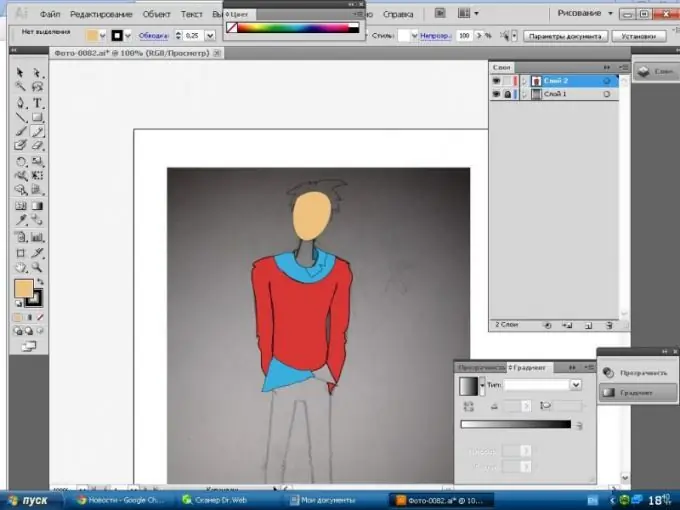
الخطوة 2
بعناية ، دون أن ننسى الطيات ، نرسم الملابس. نقوم بتنفيذ جميع الإجراءات بالتسلسل ، من عام إلى خاص ، أي أولاً نصنع الشكل العام للقميص ، ثم نرسم الياقة لاحقًا. من الأفضل اختيار بشرة عند تقاطع الظلال الحمراء والصفراء ، مع تحريك المؤشر نحو الأبيض.
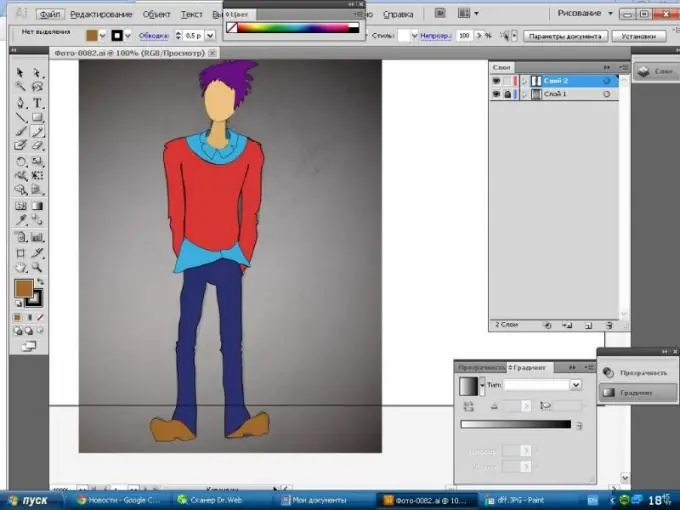
الخطوه 3
الخطوة التالية هي التفصيل. نرسم النظارات والجيوب ونحدد شكل تصفيفة الشعر.
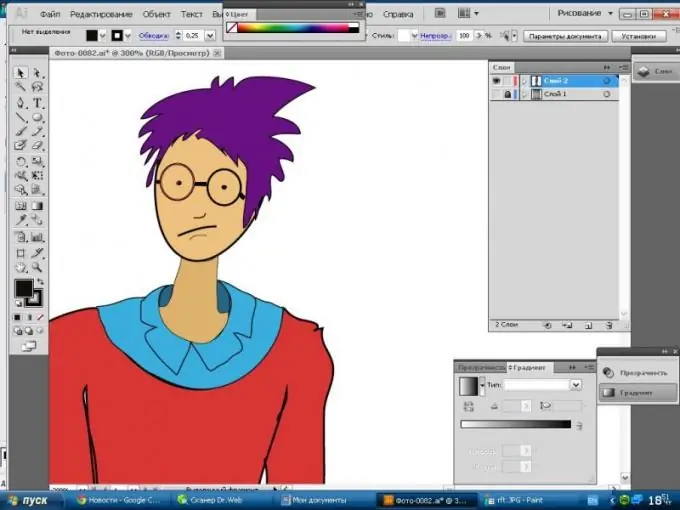
الخطوة 4
لإضافة حجم إلى الصورة ، ارسم الأجزاء المقطوعة من الصورة. أولاً ، دعنا نحدد مصدر الضوء ، وبناءً على ذلك ، نملأ الظلال. لجعل الظل يبدو أكثر تصديقًا ، قم بخفض التعتيم وارسم بظلال داكنة فوق مناطق الظل. وفقًا لذلك ، نفعل الشيء نفسه مع أماكن الإضاءة ، بتغيير الظلال إلى ظلال فاتحة.
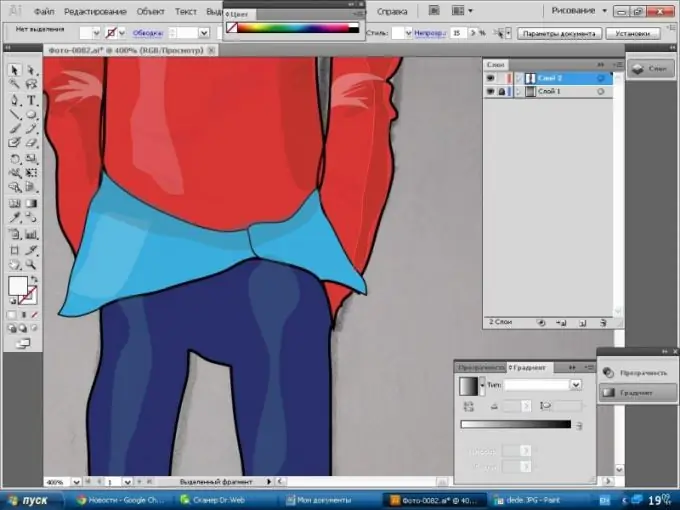
الخطوة الخامسة
اكتمل رسمنا البسيط والجميل ، لمزيد من الإقناع ، يمكنك تخصيص المزيد من الوقت للتفاصيل






